excel考勤表中对隐藏行以外的数据区域连续打印
1、如图所示是一张考勤表 想将100%出勤的课所在隐藏 然后对剩余的行进行打印

2、为了选中百分之百出出勤行 然后隐藏 可以先选中红框所示区域 然后点击菜单栏数据 筛选 自动筛选
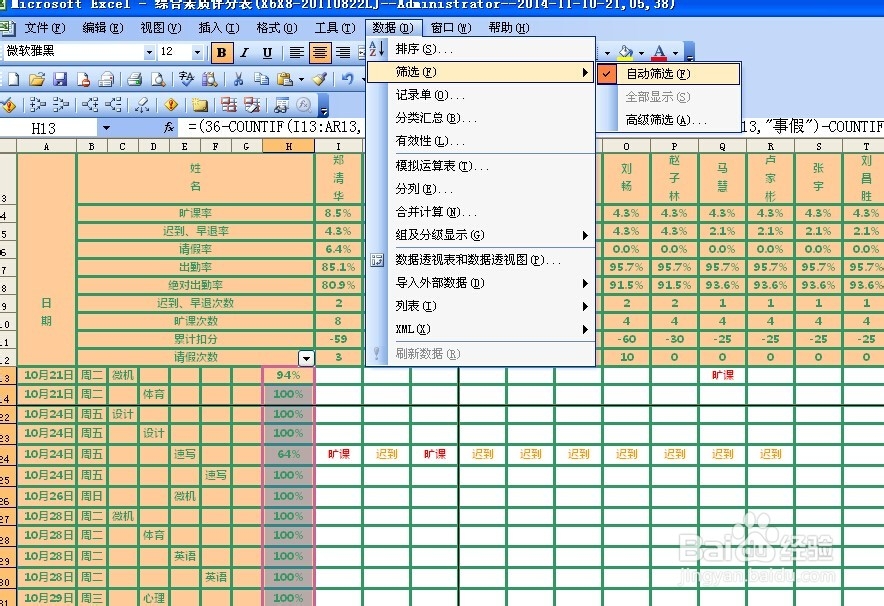
3、在筛选下拉三角号中选择自动筛选
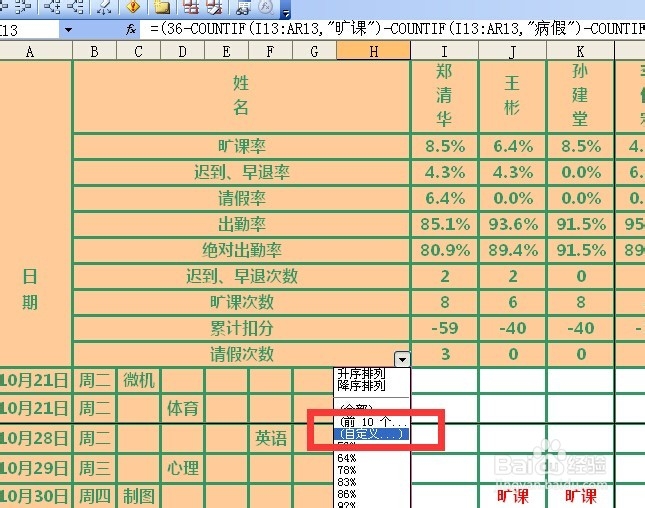
4、在自定义中设置将不等于1的单元格筛选出来
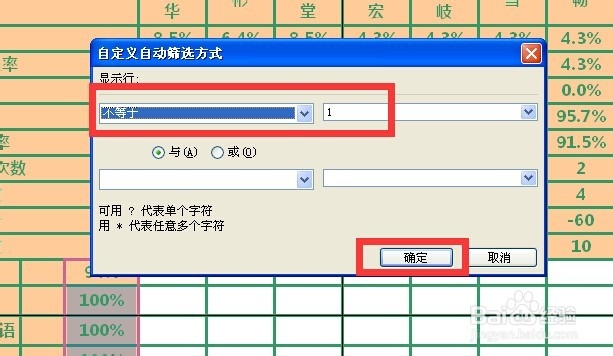
5、点击确定之后 观察刚才筛选的结果已经将百分之百的数据所在行隐藏了起来

6、按ctrl+shift+星号 选中全体数据区域
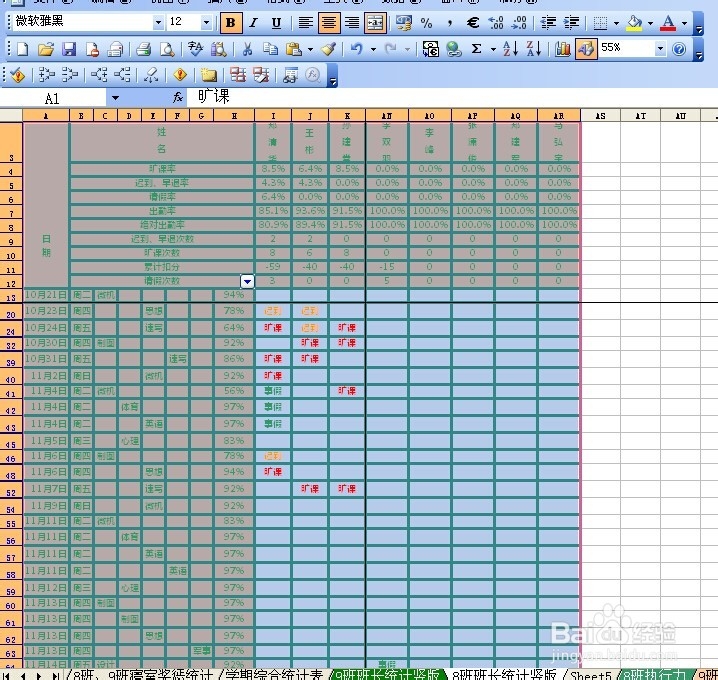
7、然后按住alt 一次 f t s 设置打印区域 或者按下图所示设置也可以

8、点击打印预览

9、观察打印预览效果
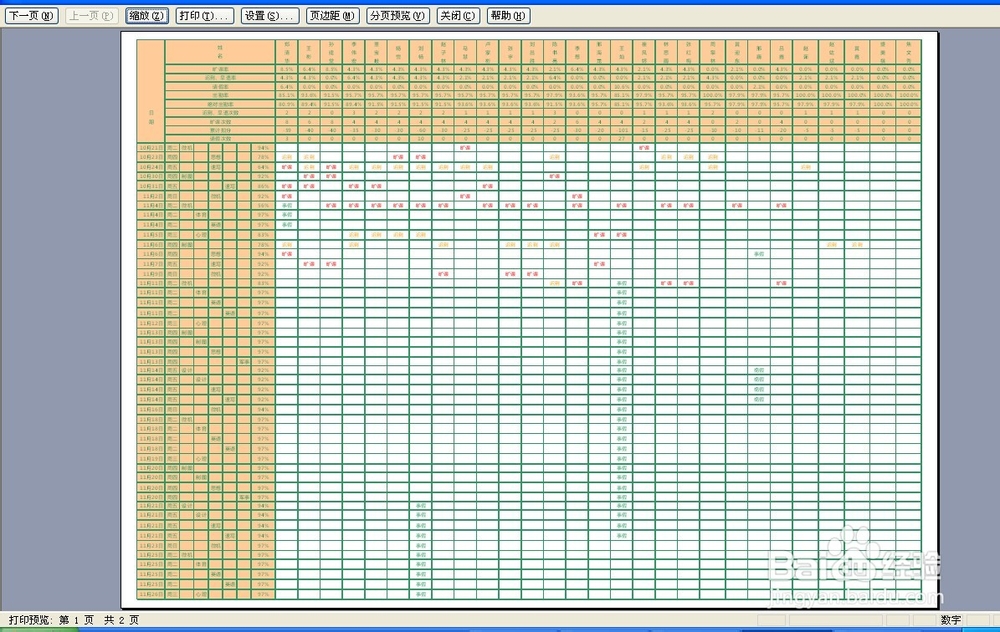
10、调整设置之后可以按ctrl+p进行打印
声明:本网站引用、摘录或转载内容仅供网站访问者交流或参考,不代表本站立场,如存在版权或非法内容,请联系站长删除,联系邮箱:site.kefu@qq.com。
阅读量:168
阅读量:66
阅读量:45
阅读量:65
阅读量:101